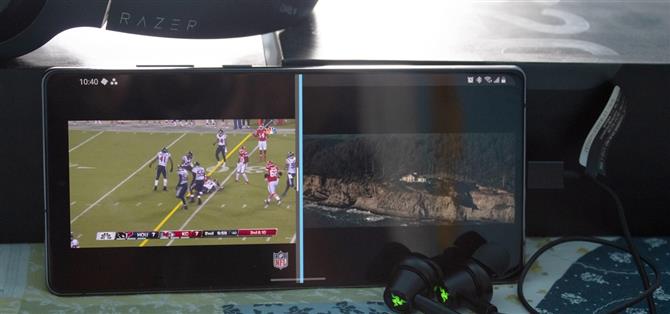Galaxy Note 20 სერიას აქვს სმარტფონების ერთ-ერთი უდიდესი ეკრანი. ასეთი მასიური ჩვენება არამარტო გაადვილებს ვიდეოების სიამოვნებას, არამედ გაჯანსაღებული ეკრანის რეჟიმსაც უფრო სიცოცხლისუნარიანს ხდის, რადგან ეკრანის თითოეული ნახევარი საკმარისად დიდია, რომ ისიამოვნოს შინაარსით – ორი განსხვავებული ვიდეოს ჩათვლით.
თუ რომელიმე ტელეფონი შექმნილია ამ გზით გამოსაყენებლად, ეს არის Galaxy Note 20 სერია. თავისი Qualcomm Snapdragon 865+ SoC და 8 ან 12 გბ ოპერატიული მეხსიერება, მას აქვს ყველა კომპონენტი, რომელიც საშუალებას გაძლევთ თქვენი ტელეფონის ეკრანი გაუზიაროთ ახლომდებარე მეგობრებს. შეგიძლიათ არა მხოლოდ ორი ვიდეოს დაკვრა, არამედ აუდიოს დაყოფა სხვადასხვა წყაროზე, ასე რომ თქვენ და თქვენს მეგობარს შეგიძლიათ ისიამოვნოთ რაც გსურთ, თუნდაც ერთი ტელეფონით.
- არ გამოტოვოთ: პირველი 12 აპლიკაცია, რომელიც უნდა დააინსტალიროთ თქვენს Galaxy Note 20-ზე
ნაბიჯი 1: დააინსტალირეთ SoundAssistant
ამის შესაძენად მხოლოდ ერთი აპი გჭირდებათ, Samsung– ის საკუთარი SoundAssistant. თუ თქვენს Galaxy Note 20- ზე ეს ფანტასტიკური აპი არ გაქვთ დაინსტალირებული, გამოიყენეთ ქვემოთ მოცემული ბმული, რომ დაუყოვნებლივ მიიღოთ იგი. ამ აპის საშუალებით შესაძლებელია არა მხოლოდ ორი განსხვავებული ვიდეოს დაკვრა, არამედ ის საშუალებას გაძლევთ შეცვალოთ მოცულობის ნაბიჯების რაოდენობა, დაამატოთ გამათანაბრებელი ელემენტი თქვენს პანელში და მრავალი სხვა.
- Galaxy Store ბმული: SoundAssistant (უფასო)

ნაბიჯი 2: მულტი ხმის ჩართვა
ინსტალაციის შემდეგ, გახსენით აპი და ჩართეთ “მულტი ხმის” გადართვა. თქვენ მოგეთხოვებათ აპის არჩევა, რაც მიიღწევა “არჩევის” არჩევით. ახალ გვერდზე აირჩიეთ ვიდეო ნაკადი აპი, რომლის ნახვაც გსურთ ერთდროულად. არჩევის შემდეგ, ეს აპი დაუკრავს აუდიოს მაშინაც კი, როდესაც სხვა წყაროდან ვიდეოს ითამაშებთ.


ნაბიჯი 3: გაყოფილი შენი აუდიო
დაბრუნდით SoundAssistant- ის მთავარ გვერდზე და აირჩიეთ “ცალკე აპის ხმა”, რომელიც მდებარეობს წინა ვარიანტის ქვემოთ. ჩართეთ გადართვა შემდეგ გვერდზე და მენიუდან აირჩიეთ “აირჩიეთ”. ნახავთ მსგავს გვერდს, როგორც ნაბიჯი 2. სიიდან აირჩიეთ იგივე აპი, რომელიც ავირჩიეთ ნაბიჯ 2-ში.
არჩევის შემდეგ, ამ აპს შეეძლება გამოაქვეყნოს თავისი ხმა ცალკეულ აუდიო მოწყობილობაზე. ამ ფუნქციის ჩართვის გარეშე, ორი ვიდეოს დაკვრისას, ორივე აპლიკაციის ხმა ერთსა და იმავე დინამიკზე ან ყურსასმენებზე გადის ერთდროულად. სტანდარტულად, იგი მითითებულია ნებისმიერ დაკავშირებულ Bluetooth აუდიო მოწყობილობაზე, ნუ შეცვლით ამას.


ნაბიჯი 4: სცადე
ახლა, დააწყვილეთ Bluetooth მოწყობილობა თქვენს ტელეფონთან და გახსენით იგივე ვიდეო აპი, რომელზეც დააყენეთ “Multi sound” და “ცალკე app sound” და დაუკარით ვიდეო. ეს უნდა გამოვიდეს Bluetooth აუდიო მოწყობილობიდან, როგორც ყოველთვის. გამოიყენეთ გაყოფილი ეკრანის რეჟიმი სხვა აპის გასახსნელად და ვიდეოს დასაკრავად. აუდიო ჩაირთვება ტელეფონის დინამიკიდან Bluetooth- ის ნაცვლად, პროცესის დასრულების შემდეგ.
- დამატებითი ინფორმაცია: როგორ გავხსნათ 2 აპლიკაცია ერთდროულად Android- ის სპლიტ-ეკრანის რეჟიმში
ერთი რამ უნდა აღინიშნოს, რომ დინამიკზე აუდიო გამომავალი არ შეუძლია გამოიყენოს Samsung- ის Dual Audio ფუნქცია სხვა Bluetooth ყურსასმენის ან დინამიკის გასასვლელად. ასე რომ, თუ გსურთ აუდიო გაყოთ, მაგრამ არ გსურთ, ის ტელეფონის დინამიკიდან მოდის, დააკავშირეთ წყვილი USB-C ყურსასმენი (მაგალითად, ყუთში მოთავსებული AKG ყურსასმენები). ეს გამოვა იგივე აუდიოთი, როგორც ტელეფონის დინამიკზე, მაგრამ არა აუდიო Bluetooth– ით.
თქვენი კავშირი დაცული უნდა იყოს ყოველთვიური გადასახადის გარეშე. მიიღეთ მთელი ცხოვრების განმავლობაში გამოწერილი VPN შეუზღუდავი ყველა თქვენი მოწყობილობისთვის ერთჯერადი შენაძენის გამოყენებით ახალი Android How Shop- იდან და უყურეთ Hulu- ს ან Netflix- ს რეგიონალური შეზღუდვების გარეშე.
იყიდეთ ახლა (80% ფასდაკლებით)>